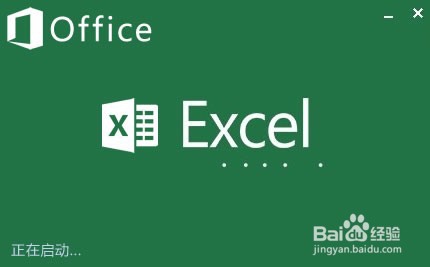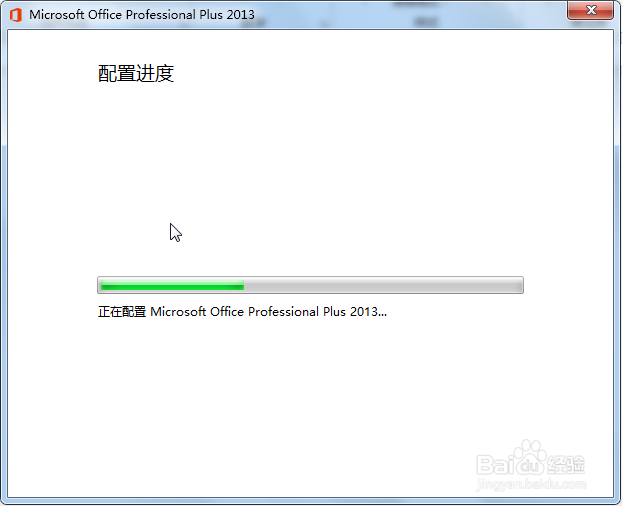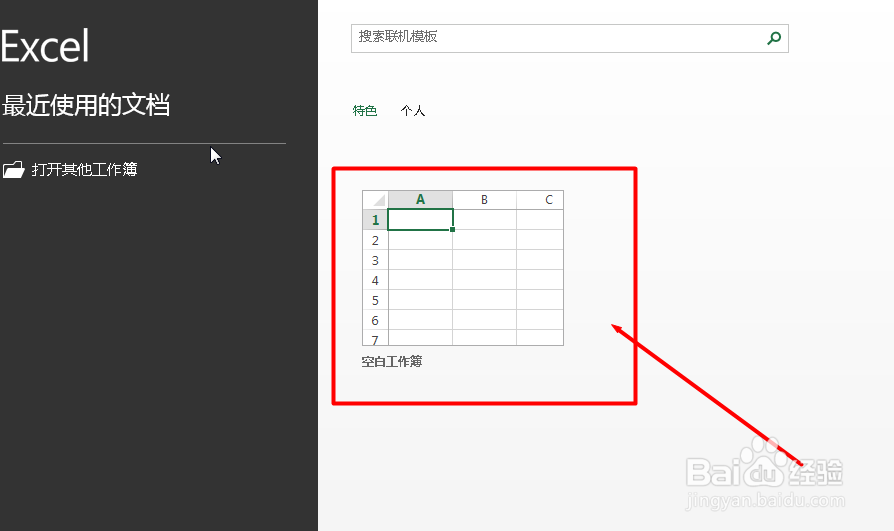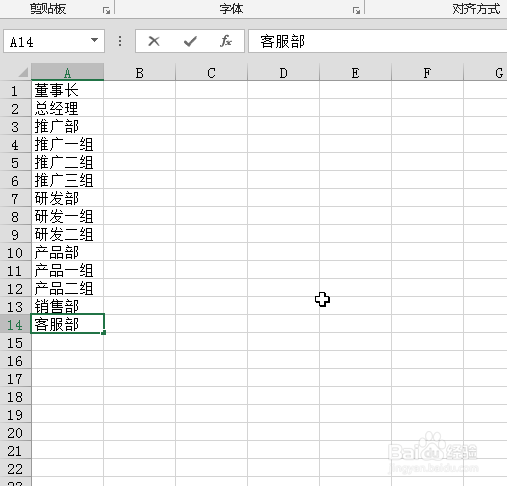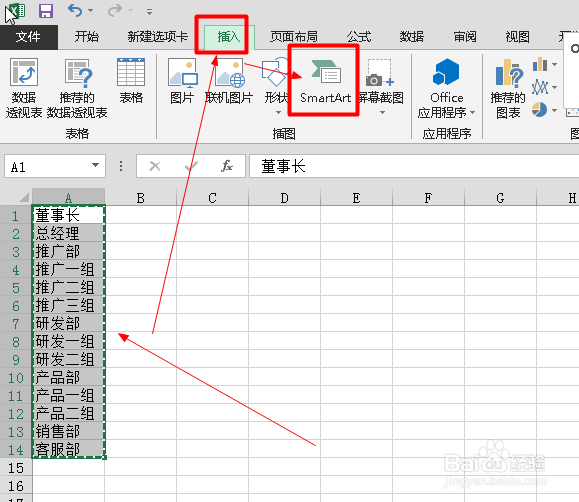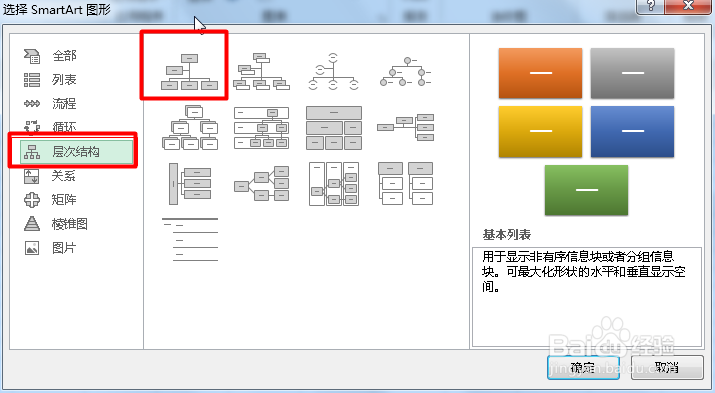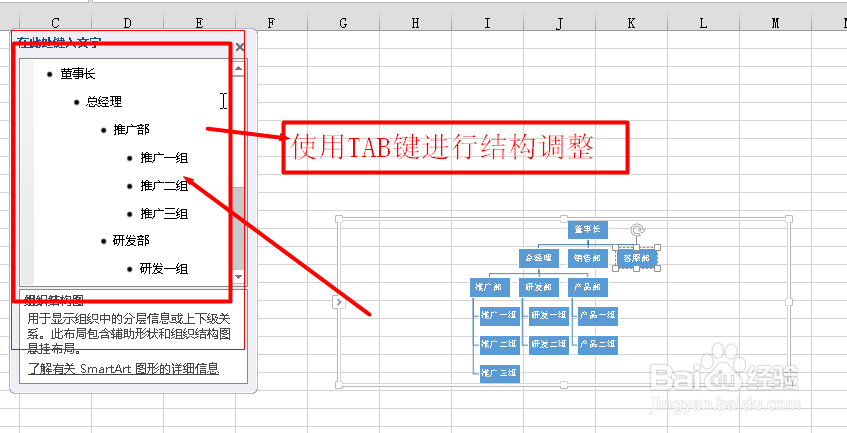在Excel表格中如何快速制作组织结构图
1、首先打开电脑,下载安装办公软件,这里以Excel2013为例,如图
2、安装完成后我们双击图标打开,在其左侧点击“新建”,如图
3、接着选择表格的图标,点击下方的“创建新建空白表格”,如图
4、在空白的表格中输入一些自己想要的数据,如图
5、接着我们将数据复制,在选项卡中找到“插入”下的“插图”,找到“SmartArt”,选择点开,如图
6、然后在“选择SmartArt图形”窗口找到“层次结构”,选择我们需要的组织结构图,如图
7、然后在弹出的文本窗口全选然后粘贴上我们之前复制的数据,使用"Tab”召堡厥熠键进行层次结构的调整即可,如图
8、调整完成后,我们将结构图缩放到合适的大小即可,如图
声明:本网站引用、摘录或转载内容仅供网站访问者交流或参考,不代表本站立场,如存在版权或非法内容,请联系站长删除,联系邮箱:site.kefu@qq.com。
阅读量:59
阅读量:29
阅读量:29
阅读量:37
阅读量:90